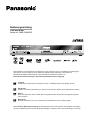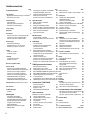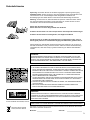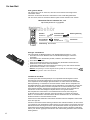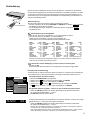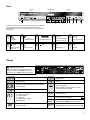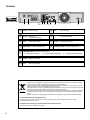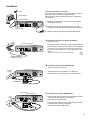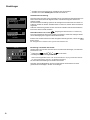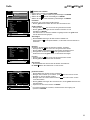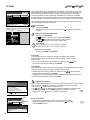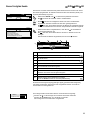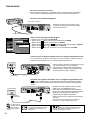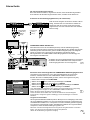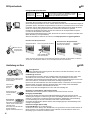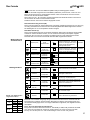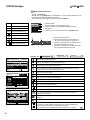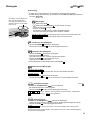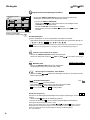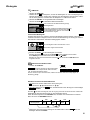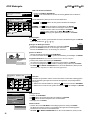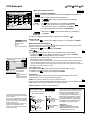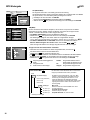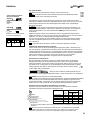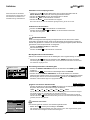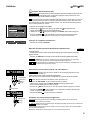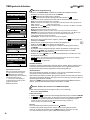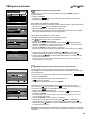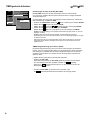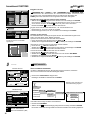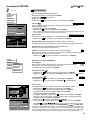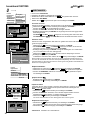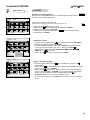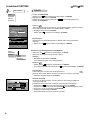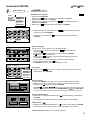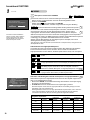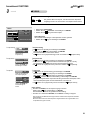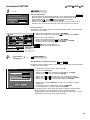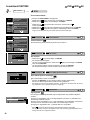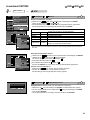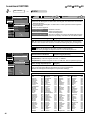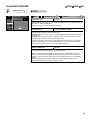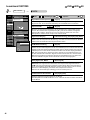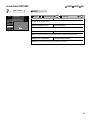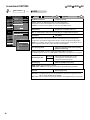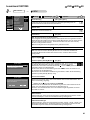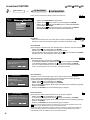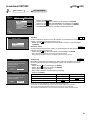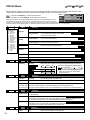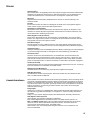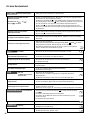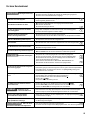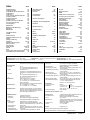Panasonic DMREH54DEG Bedienungsanleitung
- Kategorie
- DVD Spieler
- Typ
- Bedienungsanleitung

DVD Recorder
Modell Nr. DMR-EH54DEG
Bedienungsanleitung
TV Guide
Überblick über das laufende und folgende Fernseh- und Radioprogramm der digitalen Sender.
Edit Profiles
Erstellen von Profilen (Senderlisten), in denen Ihre bevorzugten Sender sortiert abgespeichert werden.
Banner
Beim Umschalten der Sender werden Banner eingeblendet, die das aktuelle und folgende Programm
sofort anzeigen.
Multi-Audio
Mit Multi-Audio können Sie unter verschiedenen Audiokanälen für eine Sendung wählen.
Dieses Gerät ist ein DVD Recorder mit integriertem Tuner. Sie können ohne ein zusätzliches Empfangsgerät
(Set Top Box) sowohl analoge als auch terrestrische digitale Kanäle empfangen und aufzeichnen.
Speziell für die digitalen Kanäle bietet Ihr Gerät viele nützliche zusätzliche Funktionen an.
Lesen Sie diese Bedienungsanleitung, die Sicherheitshinweise und die Hinweise zum Aufstellen des Gerätes
auf Seite 3 vollständig durch, bevor Sie das Gerät anschließen, in Betrieb nehmen oder Einstellungen vornehmen.
Dieses Gerät ist für die Nutzung in der Bundesrepublik Deutschland ausgelegt.

2
Seite Seite Seite
Sicherheitshinweise 3 Überspringen von Kapiteln, Titeln, Bildern 20 Kapitel bearbeiten
Einzelbild-Wiedergabe, Quick View 20 Kapitel löschen, erstellen, zusammenfügen 34
Vor dem Start 4 TIME SLIP, Zeitversetzte Wiedergabe 21
Mitgeliefertes Zubehör, Einlegen von Batterien, Wechseln des Audio-Kanals 21 PLAYLISTS
Informationen zum Gerät Ein Menü erscheint auf dem Bildschirm 21 Erstellen einer Wiedergabeliste 35
Quellkapitel erstellen 35
Fernbedienung 5-6 JPEG Wiedergabe Kapitel in PLAYLISTS einfügen 35
Kindersicherung 5 Bilder oder Ordner auswählen 22 Löschen, Eigenschaften 36
Bedienung eines Fernsehgerätes 5 Bildwiedergabe 22 Bearbeiten von Wiedergabelisten im SUB MENU
Einstellen der Fernbedienung 5 Anzeigen der Bildeigenschaften 22 Erstellen, Kopieren, Titel eingeben, 36
Drehen von Bildern, Vergrößern/Verkleinern 22 Vorschau wechseln 36
Front, Display 7 Diashow, Anzeigeintervall, Diashow starten 22 Bearbeiten von Kapiteln
Rückseite 8 Bilder oder Ordner bearbeiten 23 Kapitel hinzufügen, Verschieben 37
Ordner Struktur JPEG 23 Kapitel erstellen, Kapitel zusammenfügen 37
Anschlüsse 9 Kapitel löschen 37
Anschluss mit einem 21-poligen Scartkabel MP3 Wiedergabe
Anschluss mit einem Audio/Videokabel CD (MP3/JPEG), CD (MP3) 24 DUBBING
Anschluss mit einem S VIDEO-Kabel Gruppe auswählen, Ordner Struktur MP3 24 Überspielen mit der Taste DUBBING 38
Informationen zum High-Speed-Kopieren 38
Einstellungen 10 Aufnahme Aufnahme und Wiedergabe während des 38
Automatische Einstellung Vor der Aufnahme 25 Kopierens
Datenübernahme von TV mit Q Link Aufnahme von Fernsehprogrammen 26 Zeitgesteuertes Dubbing 39
Einstellung von Datum und Uhrzeit Unterbrechen der Aufnahme 26 Dubbing mit Kopierliste 40
TV-Sofortaufnahme 26 Geschwindigkeit DVD, Ansicht wechseln 41
Profile 11 Wiedergabe während der Aufnahme 26
Profile neu erstellen Gleichzeitige Aufnahme und Wiedergabe 26 COPY ALL PICTURES
Profilname ändern Angeben einer Zeit als Aufnahmeende 26 Alle Standbilder von SD-Karte kopieren 41
Löschen eines Titels 26
TV Guide 12 Flexibler Aufnahmemodus 27 SETUP
Wahl des aufzuzeichnenden Audiokanals 27 Übersicht Menu SETUP 42
Profile im TV Guide Aufnahme von einem externen Gerät 27 Sendertabelle
Aufnahme von zweisprachigen Programmen 27 Profile bearbeiten, Neu erstellen 42
Banner für digitale Kanäle 13 Neue DVB Programme hinzufügen 42
TIMER-gesteuerte Aufnahmen Signalqualität 42
Externe Geräte Manuelle Programmierung 28 Neuen Fernsehsender eingeben 43
Anschluss eines Satellitenempfängers 14 Prüfen, Ändern oder Löschen 28 Name des Fernsehsenders ändern 43
Ändern der Einstellungen im SETUP-Menü 14 TIMER-Programmierung im TV Guide 29 Datenübernahme von TV 43
Anschluss eines analogen Vestärkers 14 Menü TIMER RECORDING für digitale Sender 29 Disc 44
Anschluss eines digitalen Verstärkers 14 Menü TIMER RECORDING für analoge Sender29 Sprachencodes
Anschluss an die AV3 Eingangsbuchsen 15 TIMER-Programmierung mit ShowView Video 45
COMPONENT VIDEO OUT-Buchse 15 für analoge Sender 29 Audio 46
Anschluss eines Fernsehgerätes mit Einstellungen für externe Geräte (EXT LINK) 30 Display 47
COMPONENT VIDEO-Eingangsbuchsen 15 TIMER-Programmierung über externe Geräte 30 Anschluss 48
Sonstige 49
SD Speicherkarte, Handhabung von Discs 16 Auswahlmenü FUNCTIONS Fernbedienung, Datum / Zeit, Power Save 49
Übersicht der Menüs 31 Schnellstart, System Update 49
Disc-Formate 17 Hinweise zu den Menüs 31 Daten löschen, Standardeinstellungen 49
Eingabe von Text 32
STATUS-Anzeigen 18 Übersicht DIRECT NAVIGATOR 32 DISC MANAGEMENT, CARD MANAGEMENT
Symbole 18 Disc-Name, Schreibschutz, Alle Titel löschen 50
DIRECT NAVIGATOR Disc formatieren, Karte formatieren 50
Wiedergabe Bearbeiten von Titeln im SUB MENU Top Menu, Auto-Play wählen, Finalisierung 51
Vorbereitung, Wiedergabe 19 Löschen, Eigenschaften 33
Unterbrechen der Wiedergabe 19 Tabellenanzeige/Vorschau-Ansicht 33 DISPLAY-Menüs 52
Fortsetzen/Abbrechen der Wiedergabe 19 Andere Ansicht, Sortieren 33
Zeitlupenwiedergabe, Schnellsuchlauf 19 Titel eingeben 33 Glossar 53
Programme/Titel auswählen 20 Aufnahme schützen, Schutz aufheben 33 Lizenzinformationen 53
Direkte Wiedergabe 20 Teile löschen 33
Einteilen einer Aufnahme in Kapitel 20 Vorschau wechseln 34 Vor dem Kundendienst 54-55
MANUAL SKIP 20 Aufnahme teilen 34 Index, Technische Daten letzte Seite
Programminformationen
Inhaltsverzeichnis

Im Inneren des Gerätes
An der Rückseite des Gerätes, Seite 8.
Sicherheitshinweise
WARNUNG:
ZUR REDUZIERUNG DER GEFAHR VON BRAND, ELEKTRISCHEM SCHLAG UND
BESCHÄDIGUNG IST DIESES GERÄT SORGFÄLTIG VOR NÄSSE, FEUCHTIGKEIT,
SPRITZ- UND TROPFWASSER ZU SCHÜTZEN; STELLEN SIE KEINE FLÜSSIGKEITEN
ENTHALTENDEN BEHÄLTER, Z. B. BLUMENVASEN, AUF DAS GERÄT.
DIESES GERÄT IST FÜR DEN BETRIEB IN LÄNDERN MIT GEMÄSSIGTEM KLIMA BESTIMMT.
WARNUNG!
!
UM AUSREICHENDE BELÜFTUNG ZU GEWÄHRLEISTEN, DARF DIESES GERÄT
NICHT IN EINEM BÜCHERREGAL, EINBAUSCHRANK ODER EINEM SONSTIGEN
ENGEN RAUM INSTALLIERT ODER AUFGESTELLT WERDEN. SORGEN SIE DAFÜR,
DASS DER BELÜFTUNGSZUSTAND NICHT DURCH VORHÄNGE ODER ANDERE
MATERIALIEN BEHINDERT WIRD, UM STROMSCHLAG- ODER FEUERGEFAHR
DURCH ÜBERHITZUNG ZU VERMEIDEN.
!
ACHTEN SIE DARAUF, DIE ENTLÜFTUNGSSCHLITZE DES GERÄTES NICHT DURCH
GEGENSTÄNDE AUS PAPIER ODER STOFF ZU BLOCKIEREN, Z.B. ZEITUNGEN,
TISCHDECKEN UND VORHÄNGE.
!
STELLEN SIE KEINE QUELLEN OFFENER FLAMMEN, Z.B. BRENNENDE KERZEN,
AUF DAS GERÄT.
!
BEACHTEN SIE BEI DER ENTSORGUNG VERBRAUCHTER BATTERIEN DIE
EINSCHLÄGIGEN UMWELTSCHUTZBESTIMMUNGEN.
WARNUNG!
DIESES PRODUKT ERZEUGT LASERSTRAHLUNG. DURCHFÜHRUNG ANDERER
VORGÄNGE ALS DER HIER ANGEGEBENEN KANN ZU GEFÄHRLICHER STRAHLUNG
FÜHREN. REPARATUREN DÜRFEN NUR VON QUALIFIZIERTEM FACHPERSONAL
DURCHGEFÜHRT WERDEN.
Spannung: Verwenden Sie die für das Gerät angegebene Spannungsversorgung.
Netzkabelschutz: Achten Sie darauf, dass das Netzkabel richtig angeschlossen wird.
Verwenden Sie nur ein unbeschädigtes Kabel. Mangelhafte Anschlüsse und
Beschädigungen des Kabels könnten einen Brand oder Stromschlag verursachen.
Wartung: Versuchen Sie nie, das Gerät selbst zu reparieren. Falls ein Problem auftritt,
das in dieser Bedienungsanleitung nicht beschrieben ist, wenden Sie sich an Ihren
Fachhändler oder eine autorisierte Kundendienststelle.
Schützen Sie das Gerät vor hohen Temperaturen und Temperaturschwankungen.
Schützen Sie das Gerät vor Flüssigkeiten, Feuchtigkeit und Staub.
Stellen Sie das Gerät horizontal auf.
Stellen Sie keine schweren Gegenstände auf das Gerät.
Das Gerät sollte in der Nähe der Netzsteckdose so aufgestellt werden, dass im
Störungsfall jederzeit ein unbehinderter Zugang zum Netzstecker gewährleistet ist.
Dieses Gerät kann beim Betrieb Hochfrequenzstörungen auffangen, die von einem in
der Nähe verwendeten Handy verursacht werden. Falls eine solche Störbeeinflussung
festgestellt wird, sollte das Handy in größerer Entfernung von diesem Gerät betrieben
werden.
Die Modell- und Seriennummer dieses Produktes finden Sie auf der Rückseite des Gerätes.
Bitte notieren Sie diese als Referenz.
Model No. Serial No.
3
Wenn Sie dieses Symbol
sehen, lesen Sie Seite 8.

Matsushita Electric Industrial Co., Ltd.
http://www.panasonic.co.jp/global/
4
Vor dem Start
Sehr geehrter Kunde
Wir danken Ihnen für Ihr Vertrauen, dass Sie sich für dieses hochwertige Gerät
entschieden haben.
Panasonic ist eines der führenden Unternehmen in der Unterhaltungselektronik.
Wir sind sicher, dass Sie mit diesem Gerät in jeder Hinsicht zufrieden sein werden.
Z
Mitgeliefertes
Netzkabel
HF-Koaxialkabel
Bedienungsanleitung
Garantiekarte
ubehör
EUR7729KT0
Fernbedienung
K2KA6BA00003
Batterien
AA, UM3 oder R6
Audio/Video-Kabel
Einlegen von Batterien
Die Lebensdauer der Batterie beträgt je nach Häufigkeit des Einsatzes ca. 1 Jahr.
!
Keine alten und neuen Batterien oder verschiedene Batterietypen zusammen
verwenden.
!
Nur Batterien ohne Schadstoffe (wie Blei, Cadmium, Quecksilber) einsetzen.
!
Keine Akkus verwenden.
!
Wenn die Fernbedienung länger nicht benutzt wird, die Batterien herausnehmen.
!
Die Batterien nicht erhitzen oder kurzschließen.
!
Verbrauchte Batterien sofort auswechseln und durch Typ AA, UM3 oder R6 ersetzen.
!
Beim Einsetzen Polarität + und - beachten.
Batterien, Verpackungen und das Altgerät müssen gemäß den Vorschriften entsorgt
werden. Diese gehören nicht in den Hausmüll.
RJA0043-1C
Informationen zum Gerät
Ihre HDD (Hard disk drive/Festplatte) ist ein hochpräzises Aufnahmegerät mit einer
besonders langen Aufnahmekapazität und einer hohen Aufnahmegeschwindigkeit.
Ihre Festplatte ist ein kurzzeitiges Speichermedium. Sie sollte nicht für die dauerhafte
Datenspeicherung von Aufnahmen verwendet werden. Nutzen Sie Ihre Festplatte zum
einmaligen Betrachten, zum Bearbeiten und zum Abspeichern von Aufnahmen auf eine Disc.
Speichern Sie den gesamten Inhalt Ihrer Festplatte auf ein anderes Medium (Disc), wenn
Sie Probleme feststellen. Wenden Sie sich bitte mit dem Gerät an Ihren Kundendienst.
Aufnahmen auf einer beschädigten Festplatte können nicht gerettet werden.
Die Festplatte wird automatisch in den SLEEP Zustand versetzt, wenn länger als
30 Minuten keine Funktion abgerufen wird und keine Disc im Laufwerk eingelegt ist.
Beim An- und Abschalten oder während des SLEEP Zustandes kann ein unerwartetes
Geräusch auftreten. Das Gerät arbeitet normal.
Ziehen Sie nicht den Netzstecker während der Aufnahme oder beim Abspielen. Datenverlust
kann die Folge sein.
Panasonic übernimmt keinerlei Haftung für direkte oder indirekte Probleme, die den Verlust
von Aufnahmen oder bearbeiteten Inhalten (Daten) zur Folge haben und garantiert nicht das
fehlerfreie Arbeiten des aufgenommenen oder bearbeiteten Inhalts. Das gilt ebenso für eine
Instandsetzung des Gerätes (betrifft auch Bauteile, die nicht mit der Festplatte in Verbindung
stehen). Für verloren gegangene Aufnahmen oder unbrauchbar gewordene Discs wird kein
Ersatz geleistet.
1
2
3
4
5
6
7
8
9
0
CH
AV
DVD
TV
DIRECT TV REC
VOLUME
ShowView
CANCEL
REC
EXT LINK
TIMER
Panasonic
DVD/TV
INPUT SELECT
*
REC MODE
TIME SLIP
PAGE
CH
SKIP
SLOW/SEARCH
STOP
PAUSE
PLAY/x1.3
ERASE
CREATE
CHAPTER
F
U
N
C
T
I
O
N
S
ENTER
T
C
E
R
I
D
R
O
T
A
G
I
V
A
N
S
SUB MENU
RETURN
EUR7729KT0
HDD
DVD SD
AUDIO
R
O
K
G
/
C
H
E
C
DISPLAY
STATUS
DUBBING
MANUAL SKIP
F Rec
ShowView
K1TWACC00001

5
30°
30°
7m
Fernbedienung
Richten Sie die Fernbedienung auf den Sensor des Gerätes. Vermeiden Sie Hindernisse
auf dem Übertragungsweg. Die maximale Reichweite der Fernbedienung beträgt 7 m direkt
vor dem Gerät. Halten Sie das Übertragungsfenster und den Sensor des Gerätes frei von
Verschmutzungen. Der Vorgang kann durch direkte Sonneneinstrahlung oder Glastüren von
Vitrinen beeinträchtigt werden.
Kindersicherung
Sie können die Tasten des Gerätes und der Fernbedienung sperren.
!
Drücken und halten Sie die Tasten RETURN und ENTER bis im Display erscheint.
Die Bedienung des Gerätes ist gesperrt.
!
Um die Kindersicherung zu entsperren, wiederholen Sie den Vorgang bis
ausgeblendet wird.
X HOLD
X HOLD
Bedienung eines Fernsehgerätes
Ändern Sie den Code der Fernbedienung, um Ihr Fernsehgerät zu steuern.
!
Drücken und halten Sie die TV-Ein- und Ausschalttaste.
!
Geben Sie den zweistelligen Code Ihres Fernsehgerätes ein.
Die Eingabe muss nach einem Batterienwechsel wiederholt werden.
Marke Code Marke Code Marke Code Marke Code
Panasonic 01-04,45 GOODMANS 05,06,31 NOKIA 25-27 SANYO 21
AIWA 35 GRUNDIG 09 NORDMENDE 10 SBR 06
AKAI 27,30 HITACHI 22,23,31,40-42 ORION 37 SCHNEIDER 05,06,29-31
BLAUPUNKT 09 INNO HIT 34 PHILIPS 05,06 SELECO 06,25
BRANDT 10,15 IRRADIO 30 PHONOLA 31,33 SHARP 18
BUSH 05,06 ITT 25 PIONEER 38 SIEMENS 09
CURTIS 31 JVC 17,39 PYE 05,06 SINUDYNE 05,06,33
DESMET 05,31,33 LOEWE 07 RADIOLA 05,06 SONY 08
DUAL 05,06 METZ 28,31 SABA 10 TELEFUNKEN 10-14
ELEMIS 31 MITSUBISHI 06,19,20 SALORA 26 THOMSON 10,15,44
FERGUSON 10 MIVAR 24 SAMSUNG 31,32,43 TOSHIBA 16
GOLDSTAR/LG 31 NEC 36 SANSUI 05,31,33 WHITE WESTINGHOUSE 05,06
Manche Fernsehmodelle der aufgelisteten Marken, (z. B. ältere Panasonic-Geräte) können
nicht über die Fernbedienung betrieben werden.
Umschalten auf den AV-Eingang an Ihrem Panasonic-Fernsehgerät
!
Drücken Sie AV.
Bei jedem Tastendruck wird zwischen TV-Empfang und AV-Eingang umgeschaltet.
Verwenden Sie ein weiteres Panasonic-Gerät am selben Ort, verändern Sie die Einstellung
der Fernbedienung, so dass Sie die Geräte unabhängig voneinander bedienen können.
!
Drücken Sie FUNCTIONS im Stoppmodus.
!
Wählen Sie mit [Weit. Funktionen] und bestätigen mit ENTER.
!
Wählen Sie mit SETUP, und bestätigen mit ENTER.
!
Wählen Sie mit [Sonstige], [Fernbedienung] und bestätigen mit ENTER.
!
Mit wählen Sie [DVD 1, 2 oder 3] aus und bestätigen mit ENTER.
Möchten Sie zwei Geräte unabhängig voneinander mit derselben Fernbedienung bedienen,
so verändern Sie die Einstellung der Fernbedienung.
Nach einem Batteriewechsel hat Ihre Fernbedienung die Einstellung DVD 1. Wenn Sie eine
andere Einstellung verwenden, müssen Sie die Fernbedienung erneut umstellen.
Fernbedienung für das Gerät einstellen
Die gewählte Einstellung [DVD 1, 2 oder 3] an der Fernbedienung übernehmen.
!
Halten Sie ENTER gedrückt und drücken gleichzeitig für mindestens 2 Sekunden
die entsprechende Zifferntaste 1, 2 oder 3.
!
Halten Sie ENTER gedrückt und drücken gleichzeitig für mindestens 2 Sekunden
die entsprechende Zifferntaste 1, 2 oder 3.
!
Mit RETURN verlassen Sie das Menü.
Entspricht die Einstellung der Fernbedienung nicht der des Gerätes, erscheint die Anzeige
[REMOTE DVD 1, 2 oder 3] auf dem Display des Gerätes.
Einstellen der Fernbedienung
Fernbedienungssignalsensor
AV
DVD 1
Aus
SETUP
Disc
Video
Display
Sendertabelle
Audio
Anschluss
Fernbedienung
Datum / Zeit
Power Save
Sonstige
Standardeinstellungen
Aus
RETURN
DVD 1
DVD 2
DVD 3
Fernbedienung
RETURN
SELECT
ENTER

6
DVD
SD
HDD
Umschalttasten zwischen HDD, DVD und SD.
Das Gerät wird aus dem Standby-Modus heraus
eingeschaltet.
AV
VOLUME
CH
Wahl des AV-Eingangs am TV-Gerät.
Ein- und Ausschalten des TV-Gerätes.
CH: Wahl des Programmplatzes am TV-Gerät.
VOLUME: Lautstärkeregelung des TV-Gerätes.
DIRECT TV REC
TV
DISPLAY
ERASE
CREATE
CHAPTER
Löschen eines Titels.
: Aufrufen des Banners und Informationen
im TV Guide.
Aufrufen des TV Guides.
REC MODE
Menü ShowView für analoge Sender.
Aufnahme
REC
PAGE
CH
RETURN
TIME SLIP
S
SUB MENU
STATUS
EXT LINK
DUBBING
PAGE: Blättern im elektronischen TV Guide.
INPUT SELECT
ShowView
MANUAL SKIP
26
28
21
52
20
19
26
26
21
18
27
28
30
19
20
20
20
31
Standby- / Ein-Schalter
Mit diesem Schalter wird das Gerät aus dem Standby-
Modus heraus eingeschaltet. Auch im Standby-Modus
nimmt das Gerät eine geringe Menge Strom auf.
TV-Sofortaufnahme auf DVD
oder HDD
Zifferntasten-Direkteingabe z. B.:
MP3
JPEG
1
2
3
4
5
6
7
8
9
0
0
0
5
5
1
5
0
1
5
5:
+
+
15:
+
+
5:
+
+
15:
CH: Programmwahltaste
Löschtaste
Umschalttaste des AV-Eingangs zwischen
AV1, AV2, AV3 (Front), und AV4.
Überspringen von Kapiteln, Titeln
oder Bildern.
Suchlauf oder Zeitlupenwiedergabe
Beendet Aufnahme
oder Wiedergabe.
PLAY: Startet die Wiedergabe.
PLAY/ x1.3: Sie können die
Wiedergabegeschwindigkeit erhöhen.
Unterbrechen einer
Aufnahme oder
Wiedergabe.
Aufrufen der Discmenüs.
DIRECT NAVIGATOR TITELANSICHT
TOP MENU: Hauptmenü von DVD-Video.
FUNCTIONS: Auswahlmenüs FUNCTIONS
Richtungstasten in der Menüführung.
Auswahl von Gruppen oder Titeln.
Anwählen oder Speichern einer Einstellung.
Aufrufen der Untermenüs.
Verlassen eines Menüs.
Blau Menüführung
Aufnahme mit externer Aufnahme-
steuerung.
Aufnahmemodustaste
(XP, SP, LP, EP)
Aufnahmebereitschaft ein-
und ausschalten.
Wahl der zu überspringenden
Zeitspanne
Bildschirminformationen.
PROG/CHECK: Menü TIMER RECORDING
AUDIO
Einteilen einer Aufnahme in Kapitel.
Standbild- oder Zeitlupenwiedergabe.
SLOW/SEARCH
Fernbedienung
30 Sekunden vorspringen.
Wählen Sie abhängig von der Disc
den Audiokanal oder die Tonspur.
F
U
N
C
T
I
O
N
S
ENTER
T
C
E
R
I
D
R
O
T
A
G
I
V
A
N
P
R
O
K
G
/
C
H
E
C
F Rec
SKIP
STOP
PLAY/x1.3
PAUSE
Kopieren von HDD.
Rot Menüführung
Gelb Menüführung
Grün Menüführung
Flexibler Aufnahmemodus
Das Gerät berechnet die bestmögliche
Aufnahmequalität zwischen XP und EP.
CANCEL
HDD
RAM
VCD
1
2
3
4
5
6
7
8
9
0
CH
AV
DVD
TV
DIRECT TV REC
VOLUME
ShowView
CANCEL
REC
EXT LINK
TIMER
Panasonic
DVD/TV
INPUT SELECT
*
REC MODE
TIME SLIP
PAGE
CH
SKIP
SLOW/SEARCH
STOP
PAUSE
PLAY/x1.3
ERASE
CREATE
CHAPTER
F
U
N
C
T
I
O
N
S
ENTER
T
C
E
R
I
D
R
O
T
A
G
I
V
A
N
S
SUB MENU
RETURN
EUR7729KT0
HDD
DVD SD
AUDIO
R
O
K
G
/
C
H
E
C
DISPLAY
STATUS
DUBBING
MANUAL SKIP
F Rec
ShowView
Durch Drücken der entsprechenden
Taste bedienen Sie das gewünschte Element.
26
19
29
27
26
38
Verwendung des Smart Wheels
Bewegen Sie sich in den Menüs
mit nach oben, nach unten,
nach links, nach rechts.
Sie können sich auch durch
Drehen des Rades bewegen.
Wird das Smart Wheel während
des Drehens gedrückt, bewegt
sich der Cursor möglicherweise
nicht in die gewünschte Richtung.
12
13
P
Mit den Tasten DIRECT NAVIGATOR, PROG/CHECK und GUIDE können Sie das Gerät ebenfalls aus dem Standby-Modus heraus einschalten.

EXT LINK
CH
S VIDEO IN
VIDEO IN
L/MONO - AUDIO IN - R
AV3
7
TIMER-gesteuerte Aufnahme.
Blinkt: Es verbleiben weniger als 10 Minuten bis zum
Beginn einer programmierten TIMER-Aufnahme. Das
Gerät ist nicht in den TIMER-Standby-Modus geschaltet.
Down-Mix
Heruntermischen von Mehrkanalton.
Das gewählte Laufwerk wird angezeigt.
Software-Download
Digitaler Kanal
External-Link Anzeige
Ein: Eine TIMER-gesteuerte Aufnahme von einem
externen Gerät wird durchgeführt.
Aktuelle Zeit, Aufnahme-/Wiedergabezähler,
diverse Meldungen
Aufnahme-Modus/Alle ein: FR-Modus (bei flexiblen
Aufnahmen oder TIMER-gesteuerten Aufnahmen)
Disctyp z. B.
DVD-RAM, DVD-R, DVD-Video, Video-CD, DVD-RW (VR).
HDD DVD
SD
Aufnahme- und Wiedergabestatus des aktiven Laufwerks
werden angezeigt.
PL Nummer der Wiedergabeliste
T Stücknummer (Track)
G Gruppennummer
T Titelnummer
C Kapitelnummer (Chapter)
100 Kanalanzeige
Simultane Aufnahme/ Wiedergabe
Disc wird gelesen.
Display
XP, SP
LP, EP
D
D.MIX
DVD-RAM
VCD +RW
VR SD
SW - DL
Kopieren
DVD-A
Front
Discfach Display
SD Kartenfach
9
7
6
3
4
5
1 8
102
CH
EXT LINK
VIDEO IN
L/MONO-AUDIO IN-R
S VIDEO IN-Eingang
2
3
1
Mit diesem Schalter wird das Gerät aus dem Standby-Modus heraus eingeschaltet.
Auch im Standby-Modus nimmt das Gerät eine geringe Menge Strom auf.
Dieses Gerät wird nicht vom Stromnetz getrennt, wenn es in den Standby-Modus
geschaltet wird.
5
4
Aufnahme mit externer
Aufnahmesteuerung
Programmwahltaste
AV3 Eingangsterminal
/ x1.3
REC
Stop
OPEN/CLOSE
DRIVE
SELECT
Wahl des Laufwerks
8
6
7
9
10
Aufnahme
Wiedergabe / x1.3
Öffnen und Schließen
des Discfachs
Standby-/
Ein-Schalter
AV3

8
Rückseite
10
8
7
Y
PB
PR
OPTICAL
COMPONENT
VIDEO OUT
(PROGRESSIVE/
INTERLACE)
DIGITAL AUDIO OUT
(PCM/BITSTREAM)
S VIDEO OUT
S VIDEO
AV4 IN
AV4 IN
OUT
AUDIO
R
R
L L
VIDEO
AC IN
AV1 (TV)
AV2 (EXT)
RF OUT
RF IN
4
5
6
1
9
11
3
2
4
3
AV1 (TV) = Anschluss TV
(21-polige Scart-Buchse)
2
1
RF IN = Antenneneingang
RF OUT = Antennenausgang
AV2 (EXT) = Anschluss eines externen Gerätes
(21-polige Scart-Buchse)
OPTICAL = Digitaler Audioausgang
S VIDEO OUT (AV4) = S VIDEO-Ausgangsbuchse
9
10
Y
P
B
= Luminanzsignal (Leuchtdichte)
= Chrominanzsignal (Farbdifferenz)
COMPONENT VIDEO OUT (PROGRESSIVE/INTERLACE)
5
6
AV4 IN = AUDIO/VIDEO-Eingang
AV4 OUT = AUDIO/VIDEO-Ausgang
S VIDEO AV4 IN = S VIDEO-Eingangsbuchse
8
7
P
R
= Chrominanzsignal (Farbdifferenz)
AC IN~ = Spannungsversorgung
11
Entsprechend der grundlegenden Firmengrundsätzen der Panasonic-Gruppe wurde ihr Produkt aus hochwertigen Materialien
und Komponenten entwickelt und hergestellt, die recycelbar und wieder verwendbar sind.
Dieses Symbol auf Produkten und/oder begleitenden Dokumenten bedeutet, dass elektrische und elektronische Produkte am
Ende ihrer Lebensdauer vom Hausmüll getrennt entsorgt werden müssen.
Bringen Sie bitte diese Produkte für die Behandlung, Rohstoffrückgewinnung und Recycling zu den eingerichteten kommunalen
Sammelstellen bzw. Wertstoffsammelhöfen, die diese Geräte kostenlos entgegennehmen.
Die ordnungsgemäße Entsorgung dieses Produkts dient dem Umweltschutz und verhindert mögliche schädliche Auswirkungen
auf Mensch und Umwelt, die sich aus einer unsachgemäßen Handhabung der Geräte am Ende Ihrer Lebensdauer ergeben
könnten.
Genauere Informationen zur nächstgelegenen Sammelstelle bzw. Recyclinghof erhalten Sie bei Ihrer Gemeindeverwaltung.
Benutzerinformationen zur Entsorgung von elektrischen und elektronischen Geräten (private Haushalte)
Für Geschäftskunden in der Europäischen Union
Bitte treten Sie mit Ihrem Händler oder Lieferanten in Kontakt, wenn Sie elektrische und elektronische Geräte entsorgen möchten.
Er hält weitere Informationen für sie bereit.
Informationen zur Entsorgung in Ländern außerhalb der Europäischen Union
Dieses Symbol ist nur in der Europäischen Union gültig.

Anschlüsse
9
Y
PB
PR
OPTICAL
COMPONENT
VIDEO OUT
(PROGRESSIVE/
INTERLACE)
DIGITAL AUDIO OUT
(PCM/BITSTREAM)
S VIDEO OUT
S VIDEO
AV4 IN
AV4 IN
OUT
AUDIO
R
R
L L
VIDEO
AC IN
AV1 (TV)
AV2 (EXT)
RF OUT
RF IN
Antenne
RF IN Antenneneingang
RF OUT
Antennenausgang
Antennenzuleitung
DVD RECORDER
AC IN~
1 Schließen Sie die Antenne an RF IN (Antenneneingang)
des DVD Recorders an.
2 Verbinden Sie RF OUT (Antennenausgang) des DVD
Recorders mit dem Antenneneingang des Fernsehgerätes.
!
Verbinden Sie die AV1 Buchse (21-polige Scart-Buchse) des
DVD Recorders mit dem Scarteingang des Fernsehgerätes.
Unterstützt Ihr Fernsehgerät Q Link oder RGB, schließen Sie
es mit einem voll verdrahteten 21-poligen Scartkabel an das
Gerät an.
Optimale Anschlussart
SETUP - Anschlüsse - [AV1 Ausgang (Scart)]
48
AUDIO/VIDEO-Ausgang
Häufig verwendeter Standardanschluss.
A Anschluss mit einem 21-poligen Scartkabel
B Anschluss mit einem Audio/Videokabel
!
Verbinden Sie AV4 OUT (AUDIO L/R, VIDEO)
mit dem Eingang des Fernsehgerätes.
des
DVD Recorders
Netzkabel
TV
Netzkabel
A
V1
C Anschluss mit einem S VIDEO-Kabel
!
Verbinden Sie AV4 OUT (AUDIO L/R) DVD Recorders
mit dem Audio-Eingang des Fernsehgerätes.
Verwenden Sie ein Audiokabel.
!
Verbinden Sie S VIDEO OUT DVD Recorders mit dem
S VIDEO-Eingang des Fernsehgerätes.
Verwenden Sie ein S VIDEO-Kabel.
des
des
Y
PB
PR
OPTICAL
COMPONENT
VIDEO OUT
(PROGRESSIVE/
INTERLACE)
DIGITAL AUDIO OUT
(PCM/BITSTREAM)
S VIDEO OUT
S VIDEO
AV4 IN
AV4 IN
OUT
AUDIO
R
R
L L
VIDEO
AC IN
AV1 (TV)
AV2 (EXT)
RF OUT
RF IN
DVD RECORDER
TV
Audio-
Eingang
AUDIO-Ausgang
Audiokabel
S VIDEO-Kabel
S VIDEO-Ausgang
S VIDEO-
Eingang
AV4 IN
OUT
AUDIO
R
R
L
L
VIDEO
S VIDEO OUT
Y
PB
PR
OPTICAL
COMPONENT
VIDEO OUT
(PROGRESSIVE/
INTERLACE)
DIGITAL AUDIO OUT
(PCM/BITSTREAM)
S VIDEO OUT
S VIDEO
AV4 IN
AV4 IN
OUT
AUDIO
R
R
L L
VIDEO
AC IN
AV1 (TV)
AV2 (EXT)
RF OUT
RF IN
AV4 IN
OUT
AUDIO
R
R
L L
VIDEO
Y
PB
PR
OPTICAL
COMPONENT
VIDEO OUT
(PROGRESSIVE/
INTERLACE)
DIGITAL AUDIO OUT
(PCM/BITSTREAM)
S VIDEO OUT
S VIDEO
AV4 IN
AV4 IN
OUT
AUDIO
R
R
L L
VIDEO
AC IN
AV1 (TV)
AV2 (EXT)
RF OUT
RF IN
TV
Audio/Video-
Eingang
21-poliges Scartkabel
Notwendig für TV mit Q Link
AV1 21-polige Scart-Buchse
DVD RECORDER
DVD RECORDER
TV
Audio/Videokabel
1
3 Wählen Sie die gewünschte Anschlussart A, B oder C.
Bevor Sie Kabel anschließen, vergewissern Sie sich, dass die
Stromversorgung für alle Geräte abgeschaltet ist.
Nachdem Sie die Kabel angeschlossen haben, schalten Sie
die Geräte ein.
Für alle beschriebenen Anschlüsse:

10
...
1
2
3
0
!
Schalten Sie Ihr Fernsehgerät ein und wählen dort den AV-Kanal.
!
Schalten Sie mit dem Standby-/Ein-Schalter das Gerät ein.
Einstellungen
Werden Datum und Uhrzeit nicht über einen Fernsehsender übertragen, erscheint das
Menü Datum / Zeit.
Datenübernahme von TV mit
Ist Ihr Fernsehgerät mit der Q Link-Funktion ausgestattet, werden die analogen Sender
durch Übertragung der Programm-Tabelle übernommen.
(Eingetragenes Warenzeichen von Panasonic)
Autom. Einstellung
Kan
4
Suche Sender, bitte warten.
RETURN: abbrechen
Autom. Einstellung
Kan
4
Suche digitale Sender, bitte warten.
RETURN: abbrechen
RETURN
Automatische Einstellung
Einstellung von Datum und Uhrzeit
Datum / Zeit
AusAutomatisch
0
00 00
1 1
2005
: : . .
Zeit Datum
Zeit wurde nicht eingestellt.
Uhr bitte manuell einstellen.
ENTER: anwählen RETURN: zurück
CHANGE
ENTER
RETURN
SELECT
0
9
Nr.
Das Gerät führt nach dem ersten Einschalten einen automatischen Sendersuchlauf aus.
Zuerst startet der Suchlauf für digitale Kanäle. Anschließend folgt der Suchlauf für
analoge Kanäle.
Die Automatische Einstellung speichert alle verfügbaren Fernsehsender und dauert ca.
5 Minuten. Strahlt der Sender ebenfalls Datum und Zeit aus, werden diese automatisch
eingestellt.
Sollte die automatisch gesetzte Uhrzeit nicht mit der aktuellen Uhrzeit übereinstimmen,
können Sie diese manuell einstellen.
Nicht korrekt eingestelltes Datum oder Uhrzeit beeinflussen die programmierte Aufnahme
von Fernsehsendungen (Sommer- und Winterzeit beachten).
!
Ändern Sie mit oder und Zeit und Datum.
!
Bestätigen Sie die Änderung mit ENTER.
Die automatische Einstellung Ihres Gerätes ist beendet.
Sie haben jetzt die Möglichkeit, Ihre bevorzugten Sender auszuwählen und in der
gewünschten Reihenfolge in Profilen zu hinterlegen.
Kan
4
Übernahme der TV-Daten, bitte warten.
RETURN: abbrechen
RETURN
Datenübernahme von TV
Werden beim Sendersuchlauf nicht alle verfügbaren Sender gefunden, starten Sie
diesen erneut.
42
Die Verfügbarkeit von Sendern kann regional unterschiedlich sein.

11
Profile
Profile neu erstellen
!
Drücken Sie im Stoppmodus FUNCTIONS.
!
Wählen Sie mit [Weit. Funktionen] und bestätigen mit ENTER.
!
Wählen Sie mit SETUP und bestätigen mit ENTER.
!
Wählen Sie mit [Profile bearbeiten] und bestätigen mit ENTER.
Profile bearbeiten
Alle Prog.
PROFIL 1
SELECT
RETURN
PAGE
v
v
PAGE +
SETUP
Disc
Video
Profile bearbeiten
Neu erstellen
Neue DVB Programme hinzufügen
Signalqualität
Sendertabelle
Digital
SELECT
RETURN
PAGE
v
v
Profile bearbeiten
Alle Prog.
PROFIL 1
Profilwahl
Zufügen
ZUM SPEICHERN, ENTER DRÜCKEN
WECHSELN
1 Das Erste
2 ZDF
3 KABEL1
4 Eurosport
1 Das Erste
2 ZDF
4 SAT1
3 RTL Television
5 ProSieben
6 RTL2
7 KABEL1
8 Super RTL
9 Eurosport
Profile bearbeiten
Alle Prog.
Einfügen
Löschen
Profil Liste
PROFIL 1
ABCDEFGHIJKLMNO QRSTUVWXYZ+ -. 0123456789
*
P
Bewegen
Löschen
Alle löschen
Profilname
!
Um weitere Profilnamen zu ändern, wiederholen Sie den Vorgang und
speichern mit ENTER.
Profilname ändern
!
Mit der grünen Taste fügen Sie Leerzeichen ein, mit der gelben Taste löschen
Sie Buchstaben.
!
Speichern Sie den neuen Namen mit ENTER.
Profilwahl
Sie können vier verschiedene Profile anlegen.
!
Mit der grünen Taste wählen Sie eines der vier PROFILE aus.
Sender zufügen
!
Bewegen den Cursor auf den gewünschten Sender.
!
Mit der gelben Taste fügen Sie den Sender im PROFIL ein und
bestätigen mit ENTER.
Ein Sender kann nur einmal im PROFIL eingefügt werden. Die gelbe Taste
wird für diesen Sender gesperrt.
Sie mit
Alle zufügen
!
Mit der blauen Taste fügen Sie alle Sender im PROFIL ein.
!
Wechseln Sie mit in die Spalte PROFIL,
.
um die übernommenen Sender zu
bearbeiten
Bewegen
Sie können die Reihenfolge der Sender im PROFIL verändern.
!
Bewegen den Cursor auf den gewünschten Sender.
!
Mit der grünen Taste markieren Sie den Sender. Die Schrift wird rot.
!
Bewegen den Sender auf die gewünschte Position.
!
Drücken Sie erneut die grüne Taste, um den Sender einzufügen.
Sie mit
Sie mit
Löschen
!
Bewegen den Cursor auf den gewünschten Sender.
!
Mit der gelben Taste löschen Sie den Sender.
Sie mit
Alle löschen
!
Mit der blauen Taste löschen Sie alle Sender des PROFILS.
Mit PAGE blättern Sie seitenweise vor oder zurück.
1 Das Erste
2 ZDF
4 SAT1
3 RTL Television
5 ProSieben
6 RTL2
7 KABEL1
8 Super RTL
9 Eurosport
1 Das Erste
2 ZDF
4 SAT1
3 RTL Television
5 ProSieben
6 RTL2
7 KABEL1
8 Super RTL
9 Eurosport
Alle zufügen
!
Mit der roten Taste ändern Sie den Profilnamen.
!
Bewegen Sie im Namen (z. B. PROFIL 1) mit den roten Cursor auf den
Buchstaben, den Sie ändern möchten.
!
Bewegen Sie in der unteren Zeichenreihe mit den roten Cursor auf den
neuen Buchstaben.
1 Das Erste
2 ZDF
3 KABEL1
4 Eurosport
SELECT
ZEICH. ÄNDERN
O
L
K
C
DVD/ HDD/ SD

12
TV Guide
Der TV Guide wird bei jedem Aufruf aktualisiert. Die Anzeige der Programmliste kann
daher kurzzeitig ohne Daten erscheinen.
Ihr Gerät lädt die Programminformationen, wenn Sie die Automatischen Einstellungen
durchgeführt haben. Programminformationen sind nur auf digitalen Kanälen verfügbar.
Der TV Guide bietet einen Überblick über das laufende und folgende Fernseh- und
Radioprogramm der digitalen Sender. Im TV Guide können Sie durch Auswahl einer
Sendung die Daten für eine Aufnahmeprogrammierung übernehmen. Abhängig
vom Sender werden zu vielen Sendungen ausführliche Informationen angeboten.
Programminformationen
drehscheibe Deutschland
ZDF, Alle
12:15~13:00, 45min.
Geplante Themen:
Aufbruch zum Mars
Sommer auf dem Balkon
Sevice mit Call-In Hitze im Büro
Experte im Studio: H. Mustermann
Ost-Nostalgie Wohlgerüche aus der Dose
TV Guide
Di 13.08.05 12:23
Zurück zur Liste
TIMER REC
RETURN
Aufruf über das Menü FUNCTIONS
Direkteinstieg
F
U
N
C
T
I
O
N
S
FUNCTIONS
DVD-RAM
Schreibschutz Aus
Aufnahme
Kopieren
TIMER RECORDING
ShowView
DUBBING
2
3
Weit. Funktionen
Wiedergabe
DIRECT NAVIGATOR
ENTER
RETURN
TV Guide
EPG
Jetzt/Nächste
In der Spalte Jetzt werden die laufenden Sendungen, in der Spalte Nächste die darauf
folgenden Sendungen der einzelnen Fernsehsender angezeigt.
Programme
In der Spalte Programme werden die verfügbaren digitalen und analogen
Fernsehsender angezeigt. Sie erkennen analoge Kanäle am (A) vor dem
Sendernamen.
Smart Wheel
Nach rechts drehen: Der Cursor bewegt sich abwärts.
Nach links drehen: Der Cursor bewegt sich aufwärts.
Zu der ausgewählten Sendung erscheint in der Kopfzeile die Sendezeit, der komplette
Titel und das Symbol , wenn zusätzliche Informationen angeboten werden.
!
Mit der Taste rufen Sie diese Informationen auf.
!
Mit oder dem Smart Wheel können Sie sich im Textfeld auf und ab bewegen.
!
Drücken Sie ENTER, um eine TIMER-gesteuerte Aufnahme zu starten.
!
Drücken Sie erneut , um zum TV Guide zurückzukehren.
29
Profile im TV Guide
ENTER
RETURN
TV Guide
SELECT
12:15-13:00 drehscheibe Deutschland
Programme
ZDF
Di 13,08.05 14:23
Profil
PROFILE 1
Kabel1
Jetzt
Nächste
drehscheibe Deutschla...
Alf
13:00 ARD-Mittagsm...
13:14 Die Waltons
Profil
!
Drücken Sie die blaue Taste, um das Untermenü Profil zu öffnen.
!
Haben Sie PROFILE angelegt, können Sie diese mit auswählen
und mit ENTER aufrufen.
11
PROFIL 1
PROFIL 1
Profil
PROFIL 2
PROFIL 3
PROFIL 4
!
Drücken Sie GUIDE.
!
Drücken Sie FUNCTIONS.
!
Mit wählen Sie TV Guide und bestätigen mit ENTER.
TIMER REC
RETURN
TV Guide
SELECT
PAGE
v
PAGE +
Info
v
12:15-13:00 drehscheibe Deutschland
Programme
ZDF
Di 13.08.05 12:23
Profil
Alle Prog.
RTL Television
RTL 2
VOX
SAT.1
ProSieben
Kabel1
Jetzt
Nächste
drehscheibe Deutschla...
Punkt 12 - Das RTL-...
Cow And chicken - M...
Boston Public
Vera am Mittag Classi...
AVENZIO - Schöner le...
Alf
13:00 ARD-Mittagsm...
13:00 Die Olive Geis...
13:15 Xiaolin Showdo...
13:10 Noch mal mit...
13:00 Britt
12:59 SAM...
13:14 Die Waltons
Profil
!
Mit PAGE blättern Sie seitenweise durch das Programm.
!
Mit bewegen Sie sich in der Programmliste.
!
Um zum Fernsehprogramm zurückzukehren, wählen Sie mit den
gewünschten Sender und bestätigen mit ENTER.
!
Möchten Sie eine Sendung aufnehmen, wählen Sie mit die gewünschte
Sendung aus und bestätigen mit ENTER.
Die Daten der Sendung werden in das Menü TIMER RECORDING übernommen.
!
Speichern Sie die Programmierung mit ENTER.
TV
Radio
O
L
K
C
DVD/ HDD/ SD
Alle Prog.
Befindet sich das Gerät in Aufnahmebereitschaft , sind keine Programmdaten
verfügbar.
Verlassen des TV Guides
!
Drücken Sie GUIDE oder RETURN.

13
Banner für digitale Kanäle
1
Aktuelles Programm wird in Mehrkanalton ausgestrahlt.
Drücken Sie DISPLAY. Wählen Sie unter Audio [DVB Multi Audio].
Sender ist verschlüsselt.
JETZT: Informationen des aktuellen Programms.
NÄCHSTE: Informationen über das folgende Programm.
Titel und Sendezeit des aktuellen Programms.
Programmplatz und Name des aktuellen Senders.
Signalqualität des aktuellen Senders: Kein Signal; Geringes Signal; Kein Sender
Ausgewähltes Profil: Alle Prog., TV, Radio, PROFIL 1-4
Das Banner erscheint automatisch bei jedem Senderwechsel und wird nach kurzer
Zeit wieder ausgeblendet. Es enthält Informationen über das aktuelle (JETZT) und
folgende (NÄCHSTE) Programm.
Profil wechseln
Erscheint im Banner [Kein Signal], [Geringes Signal], [Verschlüsseltes Programm]
oder [Kein Sender] kann das Banner nicht ausgeblendet werden und wird bei
einer Aufnahme mit aufgezeichnet.
Für analoge Kanäle werden keine Banner mit Informationen angezeigt.
!
Drücken Sie , um die Anzeige zum Wechseln des Profils aufzurufen.
!
Drücken Sie die blaue Taste, um das Profil zu wechseln.
Die Anzeige wird nach 5 Sekunden ausgeblendet.
drehscheibe Deutschland
12:15-13:00
Profil wechseln
JETZT
1 ZDF 12:25
Alle Prog.
Info
!
Drücken Sie ENTER oder , um das Banner wiederholt aufzurufen.
!
Mit wechseln Sie zwischen JETZT und NÄCHSTE.
!
Mit CH rufen Sie die verfügbaren Sender auf. Das Fernsehbild des
angewählten Senders erscheint mit dem dazu gehörigen Banner.
!
Mit rufen Sie die Banner der verfügbaren Sender
auf. Das Fernsehbild wird nicht auf den entsprechenden Sender umgestellt.
oder dem Smart Wheel
Profil wechseln
JETZT
1 ZDF 12:25
Multi-Audio
Alle Prog.
Info
1
2
3
9
10
Kein Signal
Verschlüsselt
Die aktuelle Uhrzeit.
4
5
6
7
8
2
3
4
6
7
8
9
10
drehscheibe Deutschland
12:15-13:00
Geplante Themen:
Aufbruch zum Mars
Sommer auf dem Balkon
Sevice mit Call-In Hitze im Büro
Experte im Studio: H. Mustermann
Ost-Nostalgie Wohlgerüche aus der Dose
1 ZDF 12:25
Multi-Audio
Alle Prog.
JETZT
Beenden Info
drehscheibe Deutschland
12:15-13:00
Drücken Sie die blaue Taste, um das Profil zu wechseln.
5
Erweiterte Informationen zum aktuellen Programm.
Multi-Audio
42
52
11
PAGE
CH
!
Während das Banner eingeblendet ist, rufen Sie mit die ausführlichen
Programminformationen auf.
!
Mit oder dem Smart Wheel können Sie sich im Textfeld auf und ab
bewegen.
Die Informationen bleiben eingeblendet, bis Sie erneut drücken.
PROFIL 1
O
L
K
C
DVD/ HDD/ SD

14
Y
PB
PR
OPTICAL
COMPONENT
VIDEO OUT
(PROGRESSIVE/
INTERLACE)
DIGITAL AUDIO OUT
(PCM/BITSTREAM)
S VIDEO OUT
S VIDEO
AV4 IN
AV4 IN
OUT
AUDIO
R
R
L L
VIDEO
AC IN
AV1 (TV)
AV2 (EXT)
RF OUT
RF IN
DVD RECORDER
AC IN~
Y
PB
PR
OPTICAL
COMPONENT
VIDEO OUT
(PROGRESSIVE/
INTERLACE)
DIGITAL AUDIO OUT
(PCM/BITSTREAM)
S VIDEO OUT
S VIDEO
AV4 IN
AV4 IN
OUT
AUDIO
R
R
L L
VIDEO
AC IN
AV1 (TV)
AV2 (DECODER/EXT)
RF OUT
RF IN
DVD RECORDER
AC IN~
Anschluss eines Satellitenempfängers
Schließen Sie das externe Gerät mit einem
21-poligen Scartkabel an den AV2-Anschluss
des DVD Recorders an.
21-polige Scart-Buchse
21-poliges Scartkabel
AV2
Externes Gerät
Externe Geräte
Ändern der Einstellungen im SETUP-Menü
!
Drücken Sie im Stoppmodus FUNCTIONS.
!
Wählen Sie mit [Weit. Funktionen] und bestätigen mit ENTER.
!
Wählen Sie mit SETUP und bestätigen mit ENTER.
!
Wählen Sie mit [Anschluss], , [Einstellungen AV2] und bestätigen mit ENTER.
!
Wählen Sie mit [Ext Link] und bestätigen mit ENTER.
!
Wählen Sie mit [Ext Link 1] oder [Ext Link 2] und bestätigen mit ENTER.
Um in den Genuss von Stereo oder Dolby Pro Logic zu kommen, schließen Sie einen
entsprechenden Verstärker oder eine analoge Audiokomponente an.
!
Verbinden Sie den analogen Ausgang AV4 OUT (L/R)
z. B. mit einem Dolby Pro Logic Verstärker.
!
Schließen Sie wie beschrieben das Audiokabel
entsprechend den Farben und Markierungen der
Anschlussbuchsen (Weiß/L, Rot/R) an.
Anschluss eines analogen Verstärkers oder einer analogen Systemkomponente
Audiokabel
Anschluss eines digitalen Verstärkers oder einer digitalen Systemkomponente
Wird ein mit Dolby Digital-, DTS- oder MPEG-Decoder ausgestatteter Verstärker
angeschlossen, kann Mehrkanal-Surroundton einer DVD-Video-Disc wiedergegeben
werden.
!
Schließen Sie einen Verstärker mit einem Dolby
Digital-, DTS- oder MPEG-Decoder an.
!
Verwenden Sie ein Digitalaudio-Lichtleiterkabel.
!
Ändern Sie im SETUP-Menü Audio die Einstellung
[Digital Audio Ausgang] entsprechend Ihres
angeschlossenen digitalen Verstärkers.
!
Wählen Sie am externen Gerät den Tonkanal (M1)
oder (M2).
Dieses Gerät kann Stereoton in Dolby Digital
(2 Kanäle) wiedergeben. Schließen Sie einen
Verstärker mit eingebautem Dolby Digital-Decoder an, um
Surround Sound genießen zu können.
Schließen Sie dieses Gerät an eine Anlage
an, die über einen DTS-Decoder verfügt,
um DVDs mit dieser Kennzeichnung
abzuspielen.
Sie können keine DTS Digital Surround-Decoder
verwenden, die nicht für DVD geeignet sind.
Den Steckverbinder
mit dieser Seite nach
oben weisend bis
zum Anschlag in die Buchse
schieben.
AUDIO IN
L
R
Rot/R
Weiß/L
Verstärker (Beispiel)
Verstärker (Beispiel)
OPTICAL
Digitalaudio-
Lichtleiterkabel
Y
PB
PR
OPTICAL
COMPONENT
VIDEO OUT
(PROGRESSIVE/
INTERLACE)
DIGITAL AUDIO OUT
(PCM/BITSTREAM)
S VIDEO OUT
S VIDEO
AV4 IN
AV4 IN
OUT
AUDIO
R
R
L L
VIDEO
AC IN
AV1 (TV)
AV2 (EXT)
RF OUT
RF IN
DVD RECORDER
AC IN~
AV4 IN
OUT
AUDIO
R
R
L L
VIDEO
Y
PB
PR
OPTICAL
COMPONENT
VIDEO OUT
(PROGRESSIVE/
INTERLACE)
DIGITAL AUDIO OUT
(PCM/BITSTREAM)
SETUP
Disc
Video
Display
Sonstige
Sendertabelle
Audio
Anschluss
Einstellungen AV2
AV2 Eingang
RGB / Video
Ext Link
Ext Link 2
Ext Link
Ext Link 1
Ext Link 2
RETURN
SELECT
ENTER
Bevor Sie Kabel anschließen, vergewissern Sie sich, dass alle Geräte abgeschaltet
sind. Nachdem Sie die Kabel angeschlossen haben, schalten Sie die Geräte ein.
Für alle beschriebenen Anschlüsse:
DVD-V

EXT LINK
CH
S VIDEO IN
VIDEO IN
L/MONO - AUDIO IN - R
AV3
15
Y
PB
PR
OPTICAL
COMPONENT
VIDEO OUT
(PROGRESSIVE/
INTERLACE)
DIGITAL AUDIO OUT
(PCM/BITSTREAM)
S VIDEO OUT
S VIDEO
AV4 IN
AV4 IN
OUT
AUDIO
R
R
L L
VIDEO
AC IN
AV1 (TV)
AV2 (DECODER/EXT)
RF OUT
RF IN
DVD RECORDER
AC IN~
Externe Geräte
Falls die Audio-Ausgabe des anderen Gerätes in Mono
erfolgt, schließen Sie es an die Buchse L/MONO an.
Sowohl der linke als auch der rechte Kanal werden
aufgezeichnet, wenn der Anschluss über die L/MONO-
Buchse erfolgt.
Anschluss an die AV3 Eingangsbuchsen (z. B. Camcorder)
COMPONENT VIDEO OUT-Buchse
Diese Buchsen können für die Halbbild-(Interlace) oder die Vollbild-(Progressive)
Ausgabe verwendet werden und liefern ein klareres Bild als die S VIDEO OUT-Buchse.
Verbindungen über diese Buchsen geben Farbdifferenzsignale ( / ) und Helligkeits-
signale ( ) separat aus. Farben können originalgetreu reproduziert werden.
Die Eigenschaften der COMPONENT VIDEO-Eingangsbuchse sind abhängig vom
Fernsehgerät oder Bildschirm.
P
B
P
R
Y
TV
Anschluss eines Fernsehgerätes mit COMPONENT VIDEO-Eingangsbuchsen
Unterstützt Ihr Fernsehgerät mit LCD- oder Plasmabildschirm das Progressive-
Verfahren, schließen Sie es an die COMPONENT VIDEO OUT-Buchsen an.
Möchten Sie Video in Vollbildqualität genießen, setzen Sie Progressive auf [Ein].
!
Drücken Sie im Stoppmodus FUNCTIONS.
!
Wählen Sie mit [Weit. Funktionen] und bestätigen mit ENTER.
!
Wählen Sie mit SETUP und bestätigen mit ENTER.
!
Wählen Sie mit [Anschluss], , [Progressive] und bestätigen mit ENTER.
!
Wählen Sie mit die Option [Ein] und bestätigen mit ENTER.
!
Schließen Sie immer gleichfarbige Buchsen zusammen.
!
Schließen Sie die Audiokabel an die entsprechenden
Audio-Eingangsbuchsen am Fernsehgerät an.
Progressive-Fernsehbild
Das Progressive-Bildseitenverhältnis (Höhe zu Breite) ist auf 16:9 festgelegt. DVD-Video
mit einem Bildseitenverhältnis von 16:9 wird einwandfrei angezeigt. Videomaterial mit
einem Bildseitenverhältnis von 4:3 wird jedoch nach rechts und links gestreckt angezeigt.
Ist es bei Ihrem Fernsehgerät möglich, das Bildseitenverhältnis für Progressive-Bilder
anzupassen, stellen Sie die Einstellung Progressive ein.
Bei einem normalen Fernsehgerät kann das Progressive-Ausgabeverfahren zu Flackern
führen, auch wenn das Fernsehgerät Progressive-kompatibel ist.
Stellen Sie die Einstellung Progressive auf [Aus].
Ist im SETUP-Menü die Einstellung AV1 Ausgang (Scart) auf [RGB (ohne Component)]
gestellt, erfolgt keine Ausgabe an den COMPONENT VIDEO OUT-Buchsen.
Stellen Sie diese Option auf [Video (mit Component)].
Ist das Gerät über die S VIDEO OUT- oder die AV1-Buchse an das Fernsehgerät
angeschlossen, erfolgt die Ausgabe unabhängig von den Einstellungen im Interlace-
Verfahren.
Y
PB
PR
OPTICAL
COMPONENT
VIDEO OUT
(PROGRESSIVE/
INTERLACE)
DIGITAL AUDIO OUT
(PCM/BITSTREAM)
SETUP
Disc
Video
Display
Sonstige
Sendertabelle
Audio
Anschluss
RETURN
SELECT
TAB
ENTER
TV Bildschimformat
16:9
Progressive
Aus
TV System
PAL
AV1 Ausgang ( Scart )
Video
Einstellungen AV2
Für alle beschriebenen Anschlüsse:
A
B
C
A
B
C
Gelb (Video)
Weiß (L)
Rot (R)
Audio/Videokabel
A
B
Weiß (L)
Audiokabel (L/R)
Rot (R)
COMPONENT
VIDEO IN
P
B
P
R
Y
AUDIO OUT L/R
Rot
Audiokabel
Videokabel
Audio-Eingang L/R
Grün
Blau
Rot
Weiß
AV4 IN
OUT
AUDIO
R
R
L L
VIDEO
A
B C
A
B
9
Bevor Sie Kabel anschließen, vergewissern Sie sich, dass alle Geräte abgeschaltet
sind. Nachdem Sie die Kabel angeschlossen haben, schalten Sie die Geräte ein.
48
48
EXT LINK
CH
S VIDEO IN
VIDEO IN
L/MONO - AUDIO IN - R
AV3
A
B
S VIDEO-Kabel

Handhabung von Discs
Regionalcodes
(Nur DVD-Video)
DVD-Videos mit dem Regionalcode 2
oder ALL können mit diesem Gerät
abgespielt werden.
Der Code ist auf der Rückseite des
Gerätes angegeben.
England und Kontinental Europa: 2.
Hinweis: Nur die Label-Seite der Disc darf beschriftet werden. Verwenden Sie einen weichen
Ölbasis-Filzstift. Verwenden Sie keine Kugelschreiber oder sonstige harte Schreibstifte.
Kleben Sie keine Aufkleber oder Etiketten auf die Disc.
Setzen Sie die Disc bei Nichtgebrauch in ihre Hülle oder Cartridge ein.
Handhabung von Discs
Ist die Oberfläche einer Disc, die kein Cartridge besitzt oder herausgenommen wurde, nicht
einwandfrei, kann durch Kratzer, Schmutz, Staub oder Fingerabdrücke die Aufnahme,
Wiedergabe oder Bearbeitung beeinträchtigt werden. Solche Beeinträchtigungen können auch
dann noch auftreten, wenn die Disc wieder in das Cartridge eingesetzt wird.
SD Memory Card
miniSD™ Card
MultiMediaCard
Geeignete SD Speicherkarten
8 MB bis 1 GB
(Maximum)
Zur Wiedergabe und Übertragung (DUBBING) von Bildern,
die z. B. mit einer Digital Camera aufgenommen wurden.
Einstellung der DPOF Funktion (Seite 49).
Bilder
Verwenden Sie für miniSD™ Karten einen entspechenden Adapter.
Wurde die SD Speicherkarte mit einem anderen Gerät formatiert, kann die Aufnahme länger als
gewöhnlich dauern. Wurde die SD Speicherkarte mit einem PC formatiert, können Sie sie unter
Umständen nicht in diesem Gerät benutzen. In diesem Fall formatieren Sie die Karte mit diesem
Gerät neu. Achtung: Alle gespeicherten Daten werden beim Formatieren gelöscht!
Mit aktiver Schreibschutzvorrichtung können Sie weder auf die SD Speicherkarte kopieren,
noch den Inhalt bearbeiten oder löschen.
Dieses Gerät unterstützt SD Memory Cards, die mit FAT 12 und FAT 16 Systemen formatiert sind
(Basis SD Memory Card Spezifikation).
SD Speicherkarte
ADAPTER
OC
L K
Panasonic
Panasonic
8 MB 16 MB 32 MB 64 MB 128 MB 256 MB 512 MB 1 GB (Maximum)
L
OC
K
Schreibschutz
Weitere Informationen finden Sie im Internet unter http://panasonic.co.jp/pavc/global/cs
Einsetzen der SD Speicherkarte
Fassen Sie nicht
auf die Kontakte
der Speicherkarte
SD Kartenfach öffnen. Karte bis zum Einrasten einsetzen.
Entnehmen der SD Speicherkarte
Durch Drücken die Speicher-
karte lösen und entnehmen.
SD Kartenfach
schließen.
Karte mit Etikett oben und
Ecke rechts einsetzen.
Halten Sie kleine Speicherkarten wie die SD Speicherkarte außerhalb der Reichweite von Kindern.
Suchen Sie sofort ärztliche Hilfe auf, wenn eine Speicherkarte verschluckt wird.
Cartridge-Discs
Mit aktiver Schreibschutzvorrichtung können Sie weder auf der Disc aufnehmen, noch den
Inhalt bearbeiten oder löschen.
Cartridge Schreibschutz
Entnehmen Sie 8 cm Discs aus dem
Cartridge, bevor Sie diese mit dem
Gerät verwenden.
Spielen Sie nur
kreisförmige
Discs ab.
Berühren Sie nicht die
Aufnahmeoberfläche
von Discs.
SD
RAM
Reinigung der DVD-RAM
Reinigen Sie die Disc mit einem DVD-RAM Spezialreiniger (optional) und lesen Sie die
Anleitung des Reinigers vor Gebrauch gut durch. Hartnäckiger Schmutz lässt sich u. U. nicht
entfernen, so dass auch nach der Reinigung die Aufnahme, Wiedergabe oder Bearbeitung
noch beeinträchtigt ist. Die Disc sollte dann nicht weiter verwendet werden.
Verwenden Sie kein Benzin, Alkohol, Wasser, keine Reinigungssprays, Haushaltsreiniger oder
sonstige Lösungsmittel.
DVD Linsenreiniger (RP-CL720E)
Kompatible Modelle: Nur für DVD Recorder.
Verwenden Sie diesen Reiniger AUF KEINEN FALL mit irgendwelchen anderen DVD Produkten der
Marke Panasonic oder mit DVD Produkten anderer Fabrikate, da anderenfalls die Gefahr einer
Beschädigung der betreffenden Produkte besteht.
16
DVD
O
L
K
C
SD
Reinigung von DVD-Videos, Video-CDs und CDs
Wischen Sie sie mit einem feuchten und danach mit einem trockenen Tuch ab.

Wiedergabe und
Aufnahme Discs
Durch die vom Hersteller festgelegte Programmstruktur der Disc können eventuell nicht alle
beschriebenen Funktionen benutzt werden. Abhängig vom Disctyp, dem Regionalcode und
den Aufnahmebedingungen kann es in einigen Fällen nicht möglich sein, die aufgeführten Discs
abzuspielen.
Wiedergabe Discs
Disc-Formate
Die Disc kann nur auf DVD-RAM kompatiblen Playern wiedergegeben werden
Neue oder zuvor in z. B. Computern genutzte DVD-RAM oder DVD-RW müssen eventuell vor
der Aufnahme mit diesem Gerät formatiert werden.
DVD Video Recording Format (VR)
Das Format ermöglicht ein freies Editieren der Aufnahmen. Digitale Sendungen die "one time only
recording" erlauben können einmal auf eine CPRM kompatible DVD-RAM aufgenommen werden.
Die Wiedergabe ist nur auf kompatiblen Geräten möglich.
DVD-Video Format (V)
Das Format entspricht dem der kommerziell verfügbaren DVD-Video. Mit diesem Gerät erstellte
Aufnahmen müssen finalisiert werden, um sie auf einem DVD-Player abzuspielen. Digitale
Sendungen die "one time only recording" ermöglichen können nicht aufgezeichnet werden.
Das DVD-Video Format kann auf DVD-R oder DVD-RW aufgezeichnet werden.
Auf einer CD-R/RW aufgenommene Standbilder (JPEG/TIFF) sowie CD-DA-, Video CD- und
MP3-Format-Daten können wiedergegeben werden. Nach der Aufnahme muss die Session
beendet oder die Disc finalisiert werden.
DualDiscs können nicht immer fehlerfrei abgespielt werden.
Discs, die nicht abgespielt werden können:
Einige DVD-R; DVD+R; DVD-R DL/DVD+R DL; DVD-RAM (2,6 GB/5,2 GB); DVD-ROM; CD-ROM;
CDV; SVCD die nicht IEC62107 entsprechen; SACD; MV-Disc; PD; Photo CD; DivX Video Disc,
Blu Ray usw. Das Abspielen von nicht standardmäßigen Video-CD wird nicht garantiert.
TV-Typ
Disc/HDD
Ja/Nein
PAL
NTSC
Multisystem
TV
Ja
Ja
Mit PAL- oder NTSC-Signalen
aufgenommene Discs:
NTSC-TV
Ja (PAL60)
Ja
Ja
Nein
NTSC
NTSC
PAL
PAL
PAL-TV
RAM
17
DVD/ HDD
finalisiert
4,7 GB/9,4 GB, 12 cm
2,8 GB, 8 cm
wiederbeschreibbar
TIME SLIP Funktion, CPRM kompatibel,
Unterstützt Zweikanal-Ton, 16:9 Format,
Erstellen von Wiedergabelisten, löschen
einzelner Titel gibt Speicherplatz frei
finalisiert
4,7 GB, 12 cm
1,4 GB, 8 cm
beschreibbar
4,7 GB, 12 cm
beschreibbar
DVD-RAM
DVD-R
(DVD-Video Format)
+R
finalisiert
DVD-RW
(DVD-Video Format)
80 GB
wiederbeschreibbar
TIME SLIP Funktion, CPRM kompatibel,
Unterstützt Zweikanal-Ton, 16:9 Format,
Erstellen von Wiedergabelisten, löschen
einzelner Titel gibt Speicherplatz frei,
vorübergehender Speicher
Festplatte (HDD)
Video
Video
Video
Video/Bilder
Video/Bilder
nicht
finalisiert
nicht
finalisiert
nicht
finalisiert
HDD
RAM
-R
DVD-V
+R
DVD-V
( )
-RW V
DVD-V
4,7 GB, 12 cm
1,4 GB, 8 cm
wiederbeschreibbar
12 cm/8 cm
nur abspielbar
12 cm/8 cm
nur abspielbar
12 cm/8 cm
nur abspielbar
12 cm/8 cm
nur abspielbar
12 cm/8 cm
nur abspielbar
12 cm/8 cm
nur abspielbar
12 cm/8 cm
nur abspielbar
Video und Musik Discs in hoher Qualität.
Musik Discs in Digitaler Qualität.
Wiedergabe im .Zweikanal-Ton
Nicht finalisierte CPRM kompatible Discs mit
"one time only recorded" Aufnahmen.
Aufgezeichnet auf einem anderen DVD Recorder.
Aufgezeichnet auf einem anderen DVD Recorder.
Die Disc muss finalisiert sein.
Musik- und ufnahmen.Audioa
Musik im MP3 Format, Bilder im JPEG und TIFF Format.
Max. 999 Titel/99 Gruppen.
Musik- und Videoaufnahmen.
SVCD in Übereinstimmung mit IEC62107.
DVD-Video
DVD-Audio
DVD-RW
(DVD-VR Format)
+RW
Video CD
CD-R/RW
DVD-V
DVD-A
( )
-RW VR
DVD-V
Audio CD
CD-R/RW
CD
VCD

STATUS-Anzeigen
!
Drücken Sie STATUS.
!
Drücken Sie erneut STATUS. Je nach Funktion, z. B. PLAY, REC oder REC PLAY,
wechselt die Anzeige bei jedem Tastendruck .
!
Zum Verlassen der Anzeige drücken Sie ebenfalls STATUS.
Bildschirminformationen
STATUS
DVD-RAM
2 DVB
ZDF
L R
1: Aktuelles Medium
2: Aktueller Aufnahme- und Wiedergabezustand
6: Aktuelles Datum und Uhrzeit
7: Verfügbare Aufnahmezeit und Aufnahmemodus:
z. B. 0:50 SP zeigt 50 Minuten im SP-Modus an.
8: Titelnummer: zeigt außerdem den Aufnahmemodus
und die aktuelle Abspielzeit des Titels.
9: Titelnummer: zeigt außerdem den Aufnahmemodus
und die aktuelle Aufnahmezeit des Titels.
3: Aktueller Programmplatz, DVB zeigt einen digitalen Sender an.
4: Sendername
5: Ton-Modus: LR, L, R: Tonspur wurde mit der Taste AUDIO geändert.
REC
Aufnahme
PAUSE
Aufnahmepause
PLAYx1.3
PLAY
Quick View (Wiedergabe x1.3)
Wiedergabe
Wiedergabepause
Schnellvorlauf (5 Stufen)
Rücklauf (5 Stufen)
10:07:21 1.12.
T14 0:05.14 SP
Remain
0:50 SP
6
7
T14 0:05.14 SP
Zeitlupe
Zeitlupen-Rücklauf (5 Stufen)
8
9
Symbole im:
Der Titel oder die Wiedergabeliste wurde mit einem anderen TV System als dem
momentan am Gerät gewählten aufgenommen. Titel und Wiedergabelisten mit
diesen Markierungen können nicht wiedergegeben werden.
Zur Wiedergabe dieser Titel/Wiedergabelisten wechseln Sie Ihr TV System.
(NTSC)
(PAL)
DIRECT NAVIGATOR
PLAYLISTS
TIMER RECORDING
48
W
F
Der Titel wird gerade aufgenommen.
Der Titel überschneidet sich mit anderen Aufnahmen.
HDD/DVD war voll oder die Höchstzahl an Titeln oder Szenen wurde erreicht.
Der Titel konnte nicht aufgenommen werden.
Das Programm kann wegen beschädigter Daten nicht wiedergegeben, oder aus
einem anderen Grund nicht aufgenommen werden.
Der Titel ist schreibgeschützt.
Das Fernsehprogramm war kopiergeschützt, der Titel wurde nicht aufgenommen.
Der Titel wurde von DVD auf HDD umgeleitet.
Titel mit Beschränkung für einmaliges Kopieren.
Der Titel wird auf HDD aufgezeichnet.
Der Titel wird auf DVD aufgezeichnet.
Der Titel wird automatisch erneuert.
Der Titel ist ausgewählt.
!
Titel und Wiedergabelisten, die im High-Speed-Modus auf eine DVD-R usw.
überspielt werden können.
Der Titel ist für einmaliges Kopieren vorgesehen und wird nach dem Überspielen
gelöscht.
Titel oder Wiedergabelisten mit Standbild (Standbilder können nicht überspielt werden).
18
PLAYLISTS PLAYLIST-ANSICHT
DVD-RAM
01
02
Nächste
Seite 01/01
Auswählen
03
Vorherige
RETURN
ENTER
S
SUB MENU
1.10. Fr 0:20
1.10. Fr 0:10
23.9. Do 0:30
35
28
32
Mode
TIMER
RECORDING
02 ZDF 15:30
15:00
SP
ENTER
RETURN
20. 2.
OK
HDD
DVD
01 ARD
8:30
8:00
SP
CANCEL
12:09:37 18. 2. Do
VPS
PDC
Name
Datum
Mode
Stop
Disc
Platz
Start
18. 2. Do
Restzeit HDD 72:50 SP DVD 3:59 SP
Nr.
[Sendername] ARD
[Programmname] AUTO
Mo bis Sa
Weitere Timerprogramme
REC
DVD/ HDD
Ein
Erstellen
TERRANOVATERRANOVA
01 BBC1
DIRECT NAVIGATOR TITELANSICHT
Seite 01/01
DVD-RAM
RETURN
ENTER
Auswählen
S
SUB MENU
VIDEO
BILD
Aufn.-Zeit
0:52(SP)
Nr. Name Datum Tag Zeit Titelname
8:00
02 ZDF
03 SAT1
18. 2. Do
19. 2. Fr
15:30
TERRA NOVA
Auto
01 ZDF
20. 1. Do
15:00
Sport
--
--
--
--
--
--

Wiedergabe
!
Drücken Sie PLAY .
!
Drücken Sie OPEN/CLOSE , um das Discfach zu öffnen.
!
Legen Sie eine Disc in das Discfach.
!
Drücken Sie PLAY .
Das Discfach wird geschlossen und die Wiedergabe beginnt.
Das Lesen der Disc kann längere Zeit in Anspruch nehmen!
Die Wiedergabe beginnt mit dem zuletzt aufgezeichneten Titel.
Die Wiedergabe beginnt am Anfang der Disc.
!
Schalten Sie Ihr Fernsehgerät ein und wählen den entsprechenden AV Kanal.
!
Schalten Sie den DVD Recorder ein und wählen Sie mit HDD oder DVD das gewünschte
Laufwerk.
CD
Unterbrechen der Wiedergabe
!
Drücken Sie PAUSE während der Wiedergabe.
!
Drücken Sie erneut PAUSE , um die Wiedergabe fortzusetzen.
Fortsetzen der Wiedergabe
!
Drücken Sie STOP während der Wiedergabe.
Das Gerät speichert die Position.
Die Position wird gelöscht, wenn Sie das Gerät ausschalten.
!
Drücken Sie PLAY , um die Wiedergabe an der
gespeicherten Position fortzusetzen.
!
Zum Aufheben der Funktion drücken Sie mehrfach STOP .
HDD
HDD
DVD
Vorbereitung
Wiedergabe
Abbrechen der Wiedergabe
!
Drücken Sie STOP während der Wiedergabe.
!
Drücken Sie erneut STOP , können Sie über den Tuner des Gerätes fernsehen.
!
Drücken Sie STOP , können Sie über den Tuner des Gerätes fernsehen.
Zeitlupenwiedergabe
!
Drücken Sie SLOW/SEARCH im Pause-Zustand.
Die Geschwindigkeit ist in 5 Stufen regelbar.
!
Drücken Sie PLAY , um die normale Wiedergabe fortzusetzen.
Schnellsuchlauf
!
Drücken Sie SLOW/SEARCH während der Wiedergabe.
Solange die Taste gedrückt wird, erhöht sich die Suchlaufgeschwindigkeit in 5 Stufen.
!
Drücken Sie PLAY , um die Wiedergabe fortzusetzen.
Der Ton wird nur bei der ersten Geschwindigkeit des Schnellvorlaufs
ausgegeben.
Nur für Vorwärtsrichtung.
Nur bewegte Bilder.
Nach ca. 5 Minuten wird automatisch die Pausenfunktion eingeschaltet.
Nicht
DVD
CD
PLAY/x1.3
PAUSE
STOP
STOP
SLOW/SEARCH
SLOW/SEARCH
+R-R
RAM
HDD
( )
-RW VR
( )
-RW V
DVD-V
DVD-A
+R-R
RAM
HDD
( )
-RW VR
( )
-RW V
CD
DVD-V
DVD-A
+R-R
RAM
HDD
( )
-RW V
DVD-A
So einlegen, dass das Etikett nach
oben zeigt. Bei doppelseitigen
Discs legen Sie die Seite, die Sie
abspielen möchten, mit dem Etikett
nach oben ein.
19
+R-R
RAM
HDD
( )
-RW V
Bei DVD-Audio (außer bewegte Bilder), CD und MP3 wird der Ton in allen Geschwindigkeiten
des Vorlaufes wiedergegeben.
VCD
VCD
VCD
DVD/ HDD

Direkte Wiedergabe
Start der Wiedergabe von einem ausgewählten Titel, Kapitel oder Stück.
Während der Anzeige des Bildschirmschoners können Sie eine Gruppennummer eingeben.
Diese Funktion ist bei einigen Discs nur verfügbar, wenn die Wiedergabe gestoppt ist.
MP3
JPEG
+
15:
1
5
5:
+
0
5
+
+
5:
0
5
+
+
15:
0
1
5
!
Drücken Sie DIRECT NAVIGATOR.
!
Wählen Sie mit den gewünschten Titel aus und bestätigen diesen
mit ENTER. Die Wiedergabe startet.
!
Drücken Sie RETURN, um das Menü zu verlassen.
Programme/Titel für die Wiedergabe auswählen
Mit der Taste DIRECT NAVIGATOR können Sie das Menü während der
Wiedergabe, der Aufnahme und im Stoppmodus aufrufen.
Weitere Seiten können Sie mit SKIP Vorherige oder Nächste
anwählen.
T
C
E
R
I
D
R
O
T
A
G
I
V
A
N
MANUAL SKIP
!
Drücken Sie MANUAL SKIP während der Wiedergabe.
Die Wiedergabe springt etwa 30 Sekunden weiter.
!
Während der Wiedergabe wählen Sie mit den Zifferntasten den gewünschten Eintrag aus.
DIRECT NAVIGATOR TITELANSICHT
DVD-RAM
Vorherige
Nächste
Seite 02/02
ZDF 12. 9. Do
07
RETURN
ENTER
Auswählen
S
SUB MENU
Vorherige
Nächste
VIDEO
BILD
MANUAL SKIP
Einzelbild- Wiedergabe
!
Drücken Sie , im Pause-Zustand.
Jeder Tastendruck zeigt das nächste oder das vorherige Einzelbild.
!
Drücken Sie PLAY , um die Wiedergabe fortzusetzen.
Überspringen von Kapiteln, Titeln, Bildern
!
Drücken Sie SKIP während der Wiedergabe oder Pause, um Kapitel, Titel oder
Bilder zu überspringen.
Nur für Vorwärtsrichtung.
Nur bewegte Bilder.
Nicht
CD
Einteilen einer Aufnahme in Kapitel
!
Drücken Sie CREATE CHAPTER während der Wiedergabe.
Während der Wiedergabe drücken Sie SKIP oder SKIP , um ein Kapitel zu überspringen.
CREATE
CHAPTER
Wiedergabe
Quick View (Play/ x1.3)
Sie können die Wiedergabegeschwindigkeit ohne negative Auswirkungen auf den Ton
erhöhen.
!
Halten Sie PLAY während der Wiedergabe gedrückt.
!
Drücken Sie erneut PLAY , um zur normalen Geschwindigkeit zurückzukehren.
Die Ausgabe erfolgt bei Digitalanschluss in PCM.
Quick View wird abgebrochen, wenn Sie SKIP oder PAUSE drücken, oder die
Wiedergabe eines Programmes beginnt, das nicht mit Dolby Digital aufgenommen wurde.
Quick View funktioniert nicht bei gleichzeitiger Aufnahme und Wiedergabe im
XP- oder FR-Modus.
SKIP
+R-R
RAM
HDD
( )
-RW VR
( )
-RW V
DVD-A
RAM
HDD
+R-R
RAM
HDD
( )
-RW VR
( )
-RW V
RAM
HDD
DVD-A
20
32
DIRECT NAVIGATOR
Auswahlmenü FUNCTIONS
VCD
DVD/ HDD
Seite wird geladen ...
Seite wird geladen ...
Seite wird geladen ...
Seite wird geladen ...
Seite wird geladen ...
Seite wird geladen ...
Seite wird geladen ...
Seite wird geladen ...
Seite wird geladen ...
Seite wird geladen ...
Seite wird geladen ...
Seite wird geladen ...
Seite wird geladen ...
Seite wird geladen ...
Seite wird geladen ...
Seite wird geladen ...
Seite wird geladen ...
Seite wird geladen ...
Seite wird geladen ...
Seite wird geladen ...
Seite wird geladen ...
Seite wird geladen ...
Seite wird geladen ...
Seite wird geladen ...
Seite wird geladen ...
Seite wird geladen ...
Seite wird geladen ...
Seite wird geladen ...
Seite wird geladen ...
Seite wird geladen ...
Seite wird geladen ...
Seite wird geladen ...
Seite wird geladen ...
Seite wird geladen ...
Seite wird geladen ...
Seite wird geladen ...
-
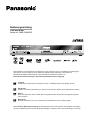 1
1
-
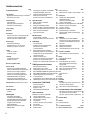 2
2
-
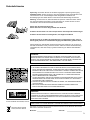 3
3
-
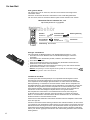 4
4
-
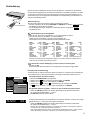 5
5
-
 6
6
-
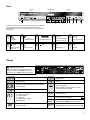 7
7
-
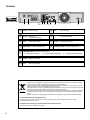 8
8
-
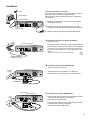 9
9
-
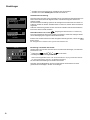 10
10
-
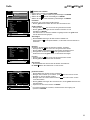 11
11
-
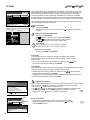 12
12
-
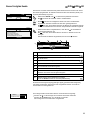 13
13
-
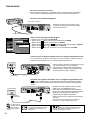 14
14
-
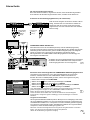 15
15
-
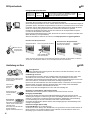 16
16
-
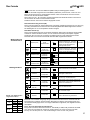 17
17
-
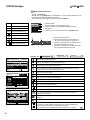 18
18
-
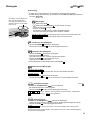 19
19
-
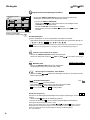 20
20
-
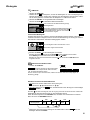 21
21
-
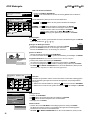 22
22
-
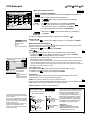 23
23
-
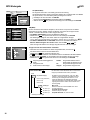 24
24
-
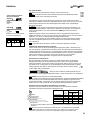 25
25
-
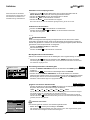 26
26
-
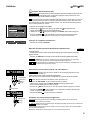 27
27
-
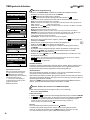 28
28
-
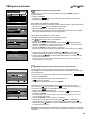 29
29
-
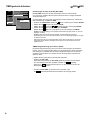 30
30
-
 31
31
-
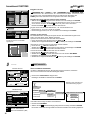 32
32
-
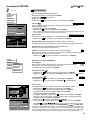 33
33
-
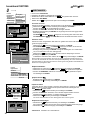 34
34
-
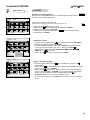 35
35
-
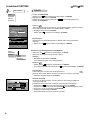 36
36
-
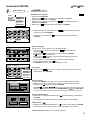 37
37
-
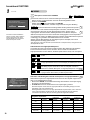 38
38
-
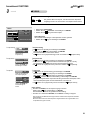 39
39
-
 40
40
-
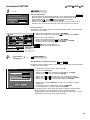 41
41
-
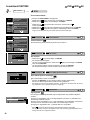 42
42
-
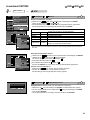 43
43
-
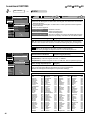 44
44
-
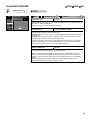 45
45
-
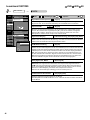 46
46
-
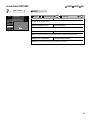 47
47
-
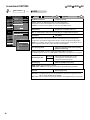 48
48
-
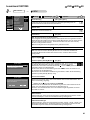 49
49
-
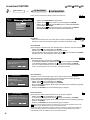 50
50
-
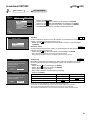 51
51
-
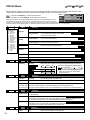 52
52
-
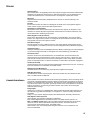 53
53
-
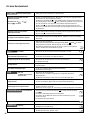 54
54
-
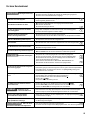 55
55
-
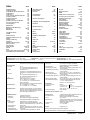 56
56
Panasonic DMREH54DEG Bedienungsanleitung
- Kategorie
- DVD Spieler
- Typ
- Bedienungsanleitung
Verwandte Artikel
-
Panasonic DMREX85 Bedienungsanleitung
-
Panasonic DMRE85HEG Bedienungsanleitung
-
Panasonic DMREH50EG Bedienungsanleitung
-
Panasonic DMR-E95HEG Bedienungsanleitung
-
Panasonic nv vp 33 Bedienungsanleitung
-
Panasonic DMREH60EG Benutzerhandbuch
-
Panasonic DMREH95H Bedienungsanleitung
-
Panasonic NVVP21 Bedienungsanleitung
-
Panasonic DMREH65 Bedienungsanleitung
-
Panasonic DMREH56 Bedienungsanleitung